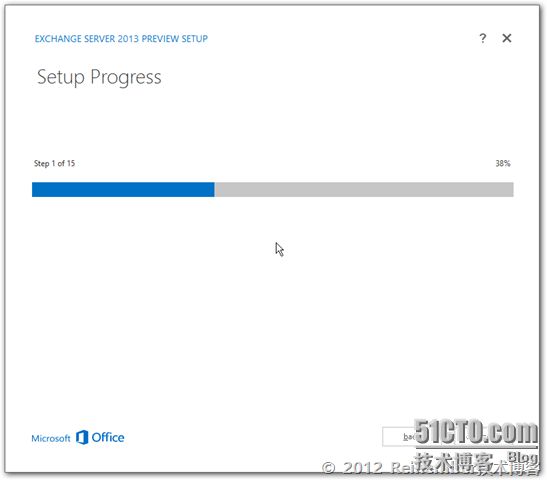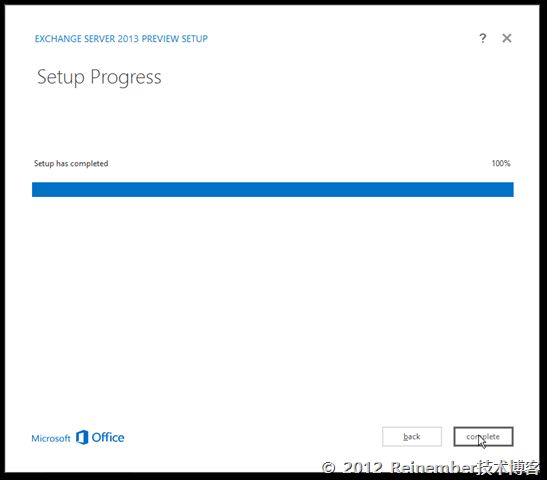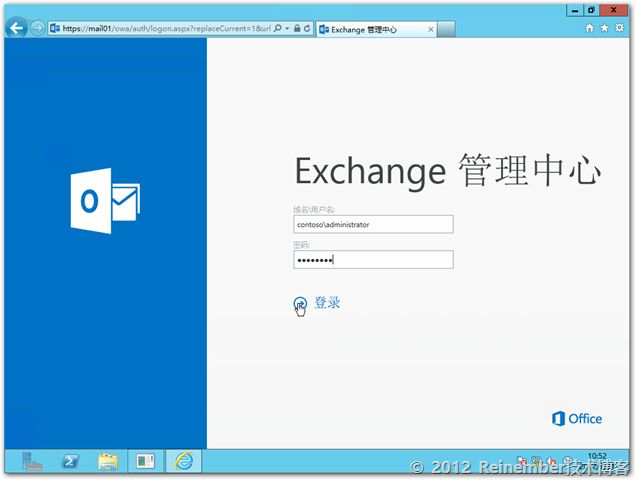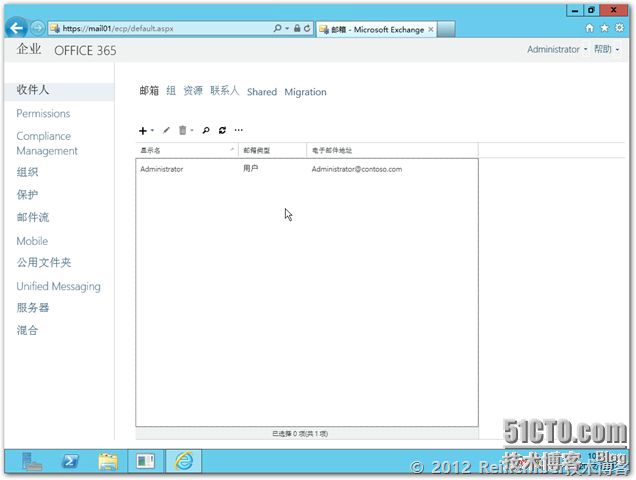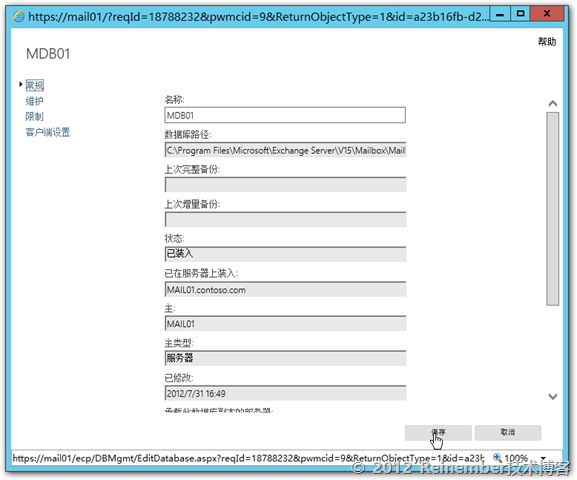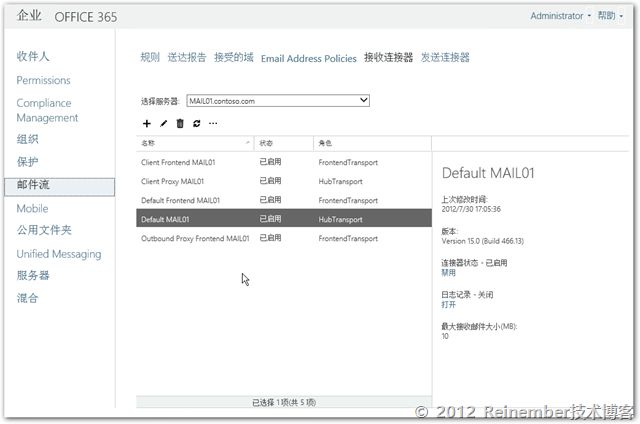不知不觉微软的商业应用软件平台已经全面升级到了V15也就是我们熟知的2013版,虽然目前我们能够拿到的仅仅是Preview版,但Preview版和RTM版相差应该会很小了,所以这里我们来快速的预览一下微软的商业软件平台中的Exchange,稍后再给大家带来Lync。废话不多说,我们赶紧看看Exchange 2013的部署有什么变化?管理有什么变化?功能有什么变化?
第一步当然还是为我们的Exchange系统准备先决条件,其实在做这个步骤之前,我做了一个测试,那就是在不进行任何先决条件准备的情况下,裸系统直接尝试安装Exchange 2013 Preview版,结果是可以安装的,但仅仅是管理工具,在安装过程中根本没有给我选择角色的余地。似乎Exchange现在变得已经更加的智能化,能够自动的检测当前系统的先决条件,然后根据所满足的条件自动的安装相应的角色。
这里需要说明的是,今天我们体验采用的是全平台Windows Server 2012 RP搭建,这不仅仅是为了体验新系统,更多的是Exchange 2013对Windows Server 2008 R2支持不太好,若我们要用08 R2平台来安装需要额外的安装不少组件。具体如下:
- Microsoft .NET Framework 4.5 RC
- Windows Management Framework 3.0
- Microsoft Knowledge Base article KB974405 (Windows Identity Foundation)
- Knowledge Base article KB2619234 (Enable the Association Cookie/GUID that is used by RPC over HTTP to also be used at the RPC layer in Windows 7 and in Windows Server 2008 R2)
- Knowledge Base article KB2533623 (Insecure library loading could allow remote code execution)
现在我们就开始正式的安装,首先还是一系列的先决条件。首先我们需要安装Microsoft Filter Pack 2.0以及SP1补丁包:
- Microsoft Office 2010 Filter Pack 64 bit
- Microsoft Office 2010 Filter Pack SP1 64 bit
下载好后,我们先来安装MFP2.0
然后安装MFP2.0 SP1补丁包
然后需要安装UCMA 4.0,这是以前我们安装Exchange不需要的组件。本应是做Exchange与Lync在OWA方面集成所需要的组件,但现在变成了安装Exchange 2013的必备组件,可想而知两者的关系是非常密切,不可或缺的。
Microsoft Unified Communications Managed API 4.0, Core Runtime 64-bit
启动MUCA 4.0的安装程序后,我们可以看到一些列的安装列表,包括VC++ 11以及各种Lync所需的组件,单击下一步开始走安装流程。
国际惯例,同意许可,下一步下一步。
安装完成,可能需要花3-5分钟,视性能不同时间也不同。
然后我们需要在程序和功能界面卸载刚刚安装的VC++ 11。这也是一个比较奇怪的步骤,微软自家的产品出现这种现象似乎是Preview版才能感受到的。
直接把VC++ 11卸载,从这里我们也可以看到Metro无处不在。
卸载完成,一切都很顺利。
好了,下面我们直接来一条cmdlet,在我们的Powershell中执行,这里需要注意的是我们不再需要像08 R2中那样先输入Import-Module ServerManager,导入服务器管理器模块才能够安装Windows功能。
Install-WindowsFeature AS-HTTP-Activation, Desktop-Experience, NET-Framework-45-Features, RPC-over-HTTP-proxy, RSAT-Clustering, RSAT-ADDS, Web-Mgmt-Console, WAS-Process-Model, Web-Asp-Net45, Web-Basic-Auth, Web-Client-Auth, Web-Digest-Auth, Web-Dir-Browsing, Web-Dyn-Compression, Web-Http-Errors, Web-Http-Logging, Web-Http-Redirect, Web-Http-Tracing, Web-ISAPI-Ext, Web-ISAPI-Filter, Web-Lgcy-Mgmt-Console, Web-Metabase, Web-Mgmt-Console, Web-Mgmt-Service, Web-Net-Ext45, Web-Request-Monitor, Web-Server, Web-Stat-Compression, Web-Static-Content, Web-Windows-Auth, Web-WMI, Windows-Identity-Foundation
安装完成重启服务器,重启后我们打开服务管理单元,将NetTcpPortSharing服务类型改为”自动“。
插入EX15PR安装光盘,也就是ISO了,虚拟机是很方便的,稍待片刻就弹出Metro化的提示框了,直接单击运行Setup.EXE。
稍待片刻就启动Exchange 2013的安装界面了,可以看到与之的Exchange 07和10变化都非常大,可以说几乎Metro化了,那是不是步骤也变得简单许多?这里我们就不检查更新了,由于是一个完全封闭的环境。如果检查更新的话,会在后面发现所需要的空间比不检查多300MB左右,这个步骤其实还是非常有用的。
然后就开始复制临时的安装文件了。
复制完成并不能立刻的单击下一步,还需要等待一小段时间,等下方出现We're ready 就可以单击下一步,正式的开始我们的安装步骤了。
首先是简介,需要说明的是Exchange 2013已经将集线器传输角色和客户端访问合二为一了,并改名为前端传输作为客户端访问角色的一个子角色。
同意许可,下一步。
收集错误报告,由于是封闭的环境,即使我们选择YES,也是发不出去的,所以我们还是选择NO吧。
检查所需的软件,这也是一个非常快速的步骤,用于检测当前计算机的准备情况,有点类似于先决条件检查,但又不完全一致,因为后面还有一次才是真正环境和先决条件的检查。这里仅仅是检查大的先决条件并且用于自动识别系统状态来安装角色,如果我们此时系统什么角色的先决条件都没有准备,那么这个步骤完之后我们将看不到选择安装角色界面,而直接安装Exchange管理工具。
检查完成,我们选择所有角色,即邮箱和客户端访问角色,当然还有少不了的管理工具。下方默认选中了自动安装Exchange 2013所需要的Windows Server角色和功能。但还是指的小范围的,因为我们前面已经检查出大的先决条件,选择了角色了。而这里的自动安装更多的是指一些细小的东西,如果MFP没有安装、UCMA没有安装,下一步是过不了的。
所需空间比Exchange 2010大了一些,但可以理解。
设置我们的组织名称,我们就随便的设置即可。需要注意的是这里我们还可以设置权限分割,这是在多域的林环境中,以便同林中的各个域可以做到权限的分离,以及子域的权限分离。
然后可以设置恶意软件保护,这也是Exchange第一次把这个组件放到安装程序中,并且作为邮箱角色的一个功能。如果这里我们选择不安装,可以在日后来选择启用该功能。
然后是为我们的CAS设置一个外部访问地址,由于我们是内部封闭环境,就不选择这里了,意义不大。
CEIP,对于没有联网的环境来说没有意义,如果是联网的,建议大家选择,可以帮助改进体验。
准备就绪检查,这就是我们Exchange 2010种的先决条件准备检查,会检查出一系列的毛病。然后我们再来逐一排除解决。
如果没有问题,或者问题不大,就会提示我们在执行PrepareAD之后,无法安装Exchange 2010以及Exchange 2007。
开始我们的安装进度,不算快。
耐心等待,终于安装完成了。
我们在开始找找EMC吧,似乎怎么也找不到,难道我们没有装管理工具?这当然是不可能的。这里除了EMS和Exchange Tools什么也没有,打开Exchange Tools可以看到队列查看器之类的东西,就是之前我们EMC中的工具箱。
去看看我们的OWA吧,这就是传说中的云管理平台,你知道你现在管理的是Exchange Online还是Exchange Local么? 速速打开https://mail01/owa或 https://mail01/ecp。微软已经把EMC搬到网页中了,不管你再怎么不相信,对,OWA,就是你的管理控制台了!不要失望,我们先登录进去看看吧。
第一次登录会让我们选择语言和时区。我记得我们装的是En-us版,怎么到这里全是中文了?知道基于Web的好处了吧,在这一点上我们传统的EMC是没办法和Web EMC相比的。
登录进去看看什么样,是不是有一种被打回原形的感觉?我那熟悉精通的EMC,怎么现在是变得这样陌生。怎么没有组织、服务器、收件人三个大分类了?慢着,其实都还在,是吧,仔细看看我们所熟悉的东西都在,只不过是位置不一样了。
我们来看看邮箱数据库,直接双击打开,或者单击编辑图标,我们可以修改邮箱数据库名称,查看维护、限制选项卡,修改客户端设置,一切都跟以前一样的设置,只是界面上已经翻天覆地了。
一致很纳闷没有找到在哪里可以卸除邮箱数据库。终于在 。。。中找到了卸除,看来还是隐藏的非常好。因为在日常的工作中,卸除的操作确实很少。
可以在服务器选项卡中清晰的看到服务器设置,产品密钥、POP3、IMAP4、以及各种CAS功能配置。
我们再来看看邮件流中的接收连接器。可以发现Exchange 2010中的两个接收连接器在Exchange 2013中变成了5个。Default Mail01和Client Mail01是我们非常熟悉的,而Outbound Proxy Frontend Mail01、Default Frontend Mail01以及Client Proxy Mail01却比较陌生。
看到了这些不规范的端口,突然想起了Lync的反向代理,不知道是不是有所关系。
特别是这里的2525端口,现在看起来似乎还真的很神秘。
既然是快速体验,那么今天的博文差不多又到尾声了,感谢各位兄弟朋友的支持。稍后我们再来看看Lync Server 2013的变化和不一样,从Exchange 2013来看,确实给了我们非常大的变化,特别是界面上,确实是不小的冲击,有的朋友觉得现在的界面太丑了, 没有以前的Aero效果好,有的朋友又觉得现在简洁大方,其实萝卜青菜各有所爱,可能时间久了也就习惯了。如果大家有什么问题,欢迎随时回复我们可以进行讨论和交流!
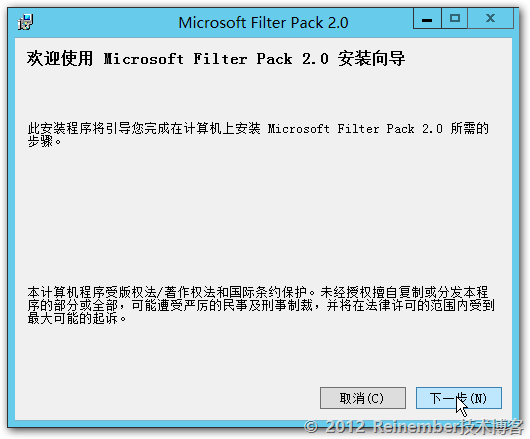


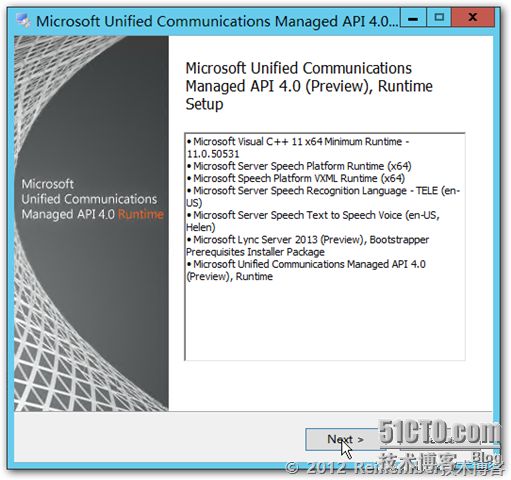


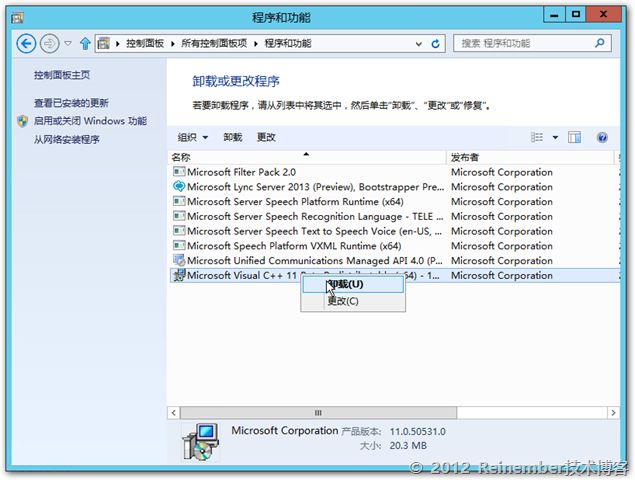
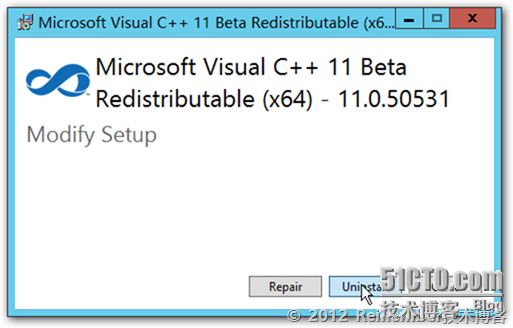
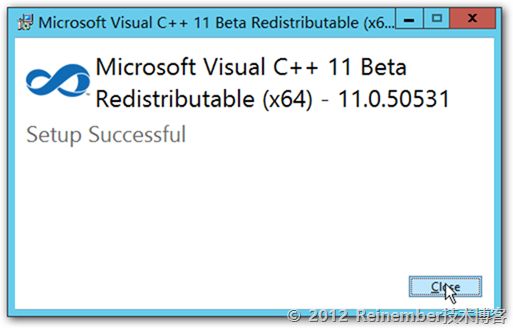




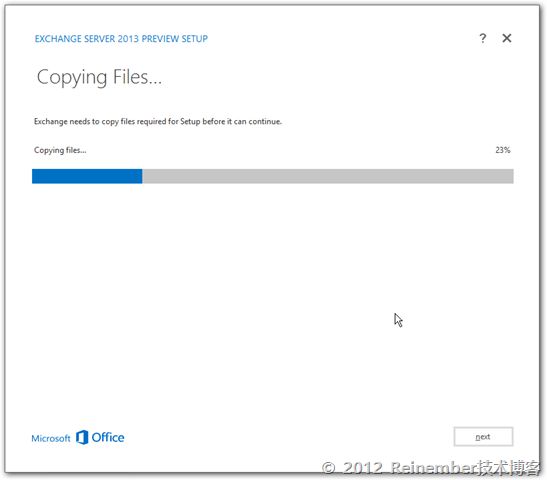
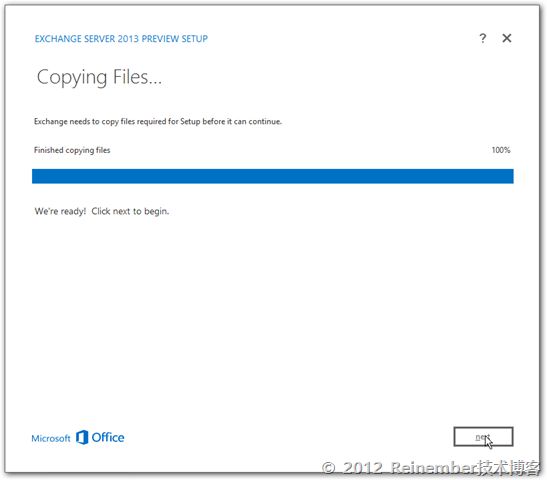

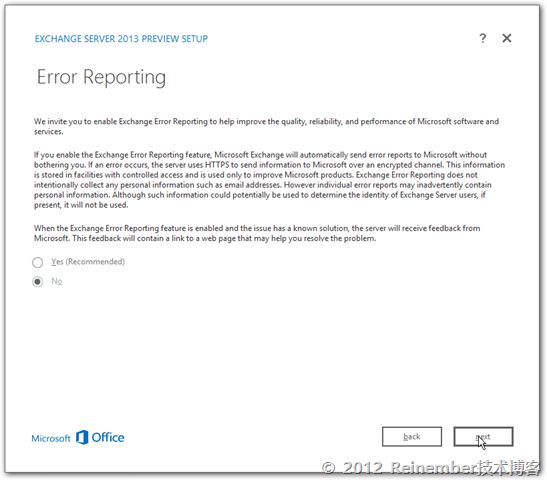



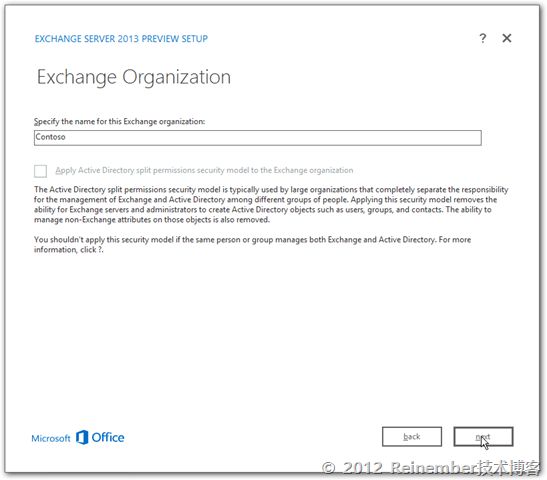
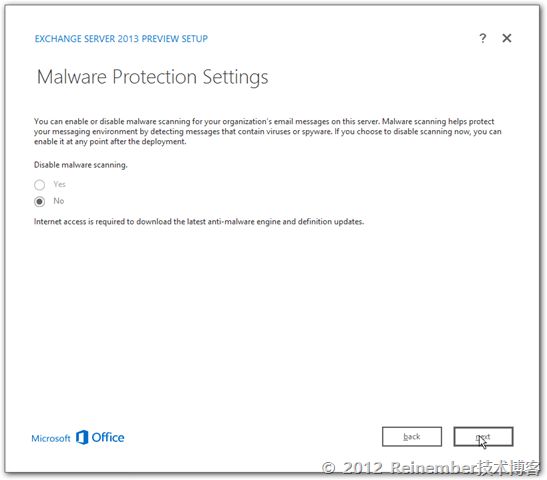



![Rinx-Screenshot-2012-07-30-[13-05-35]1 快速预览Office 15服务端:Exchange 2013_第26张图片](http://img.e-com-net.com/image/info3/4485ef900d01424fb8fb247afc527908.jpg)